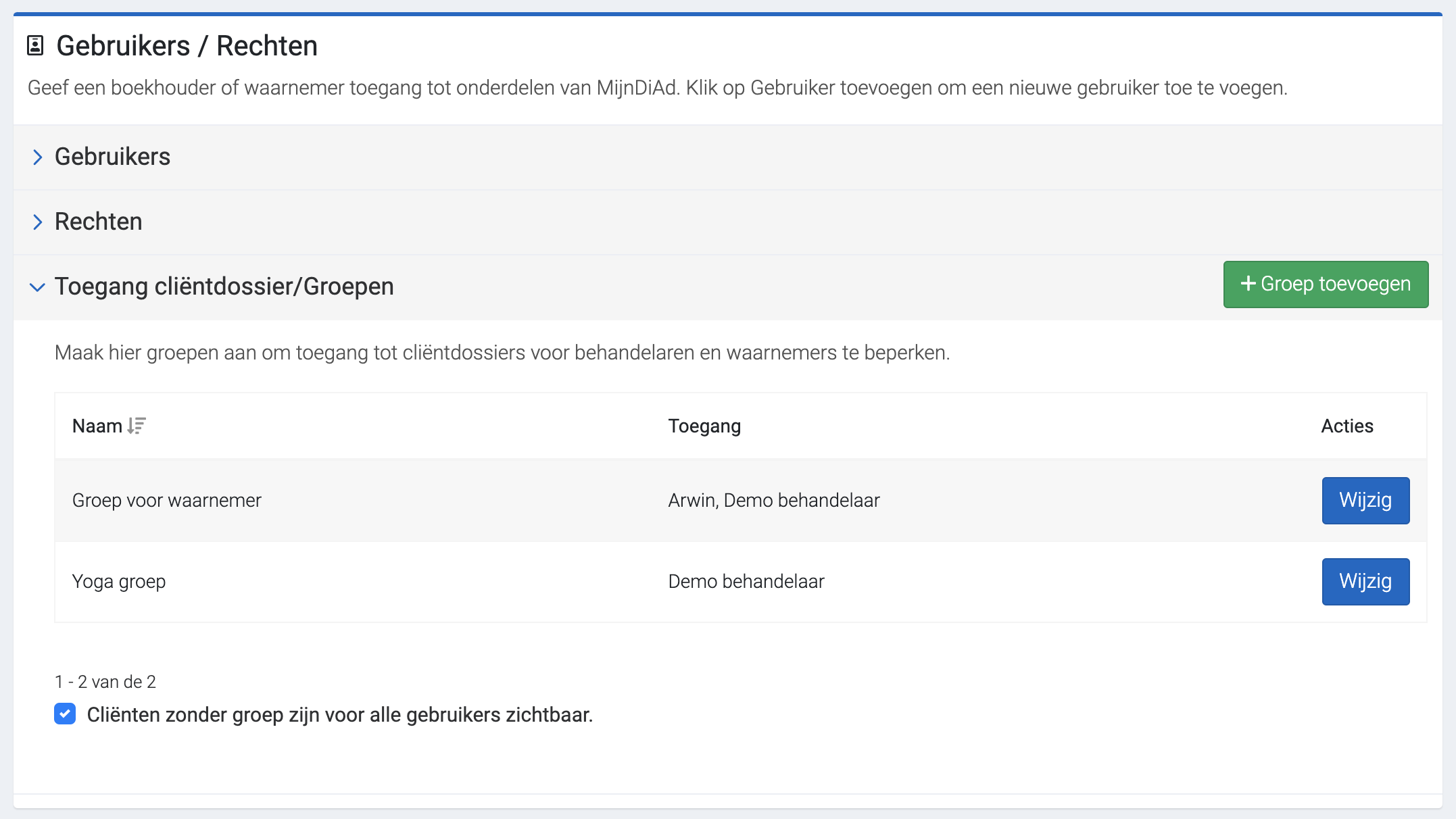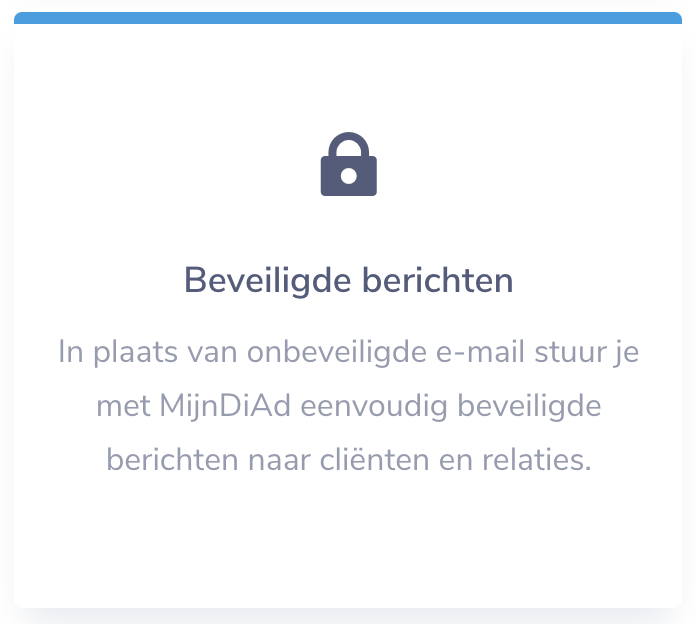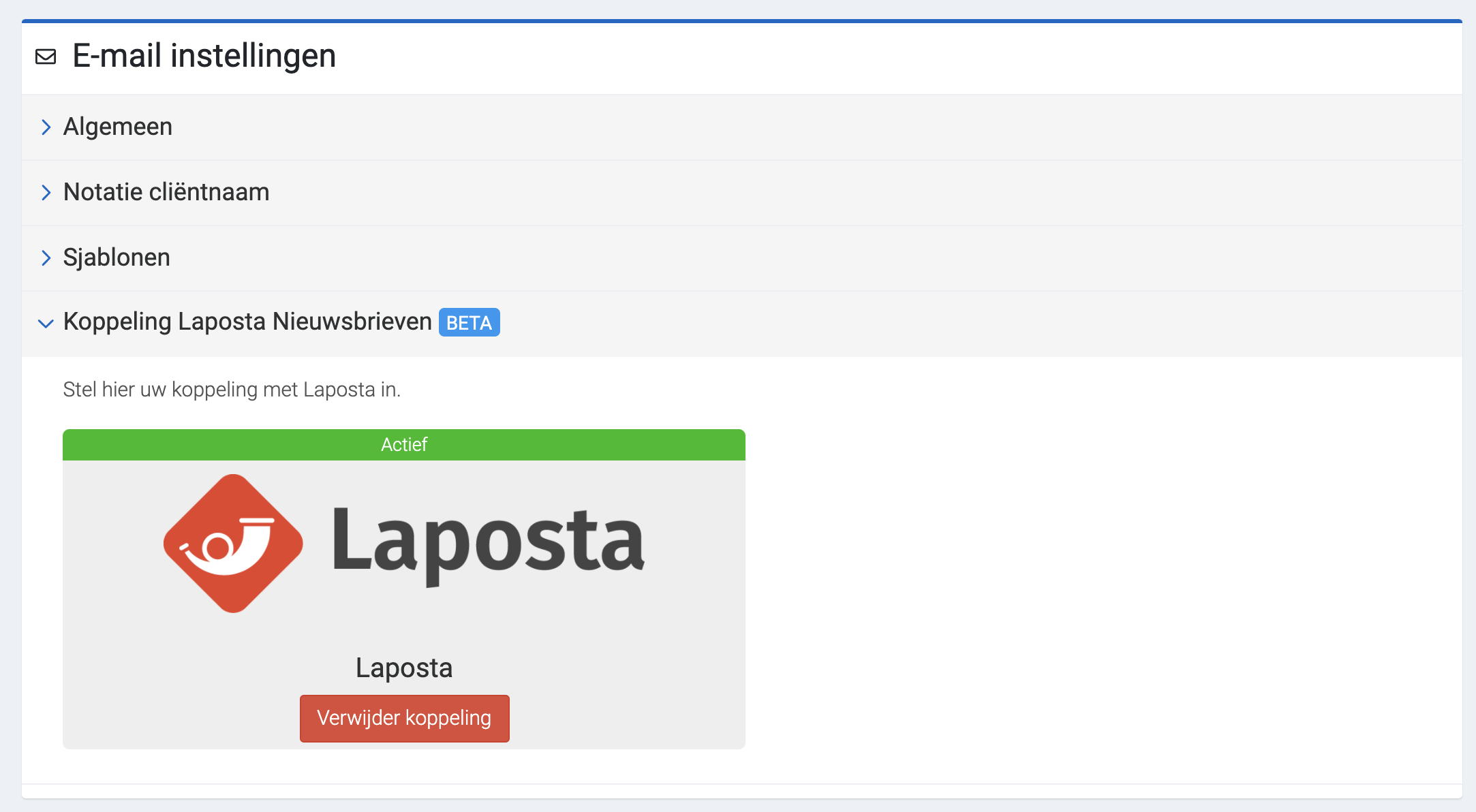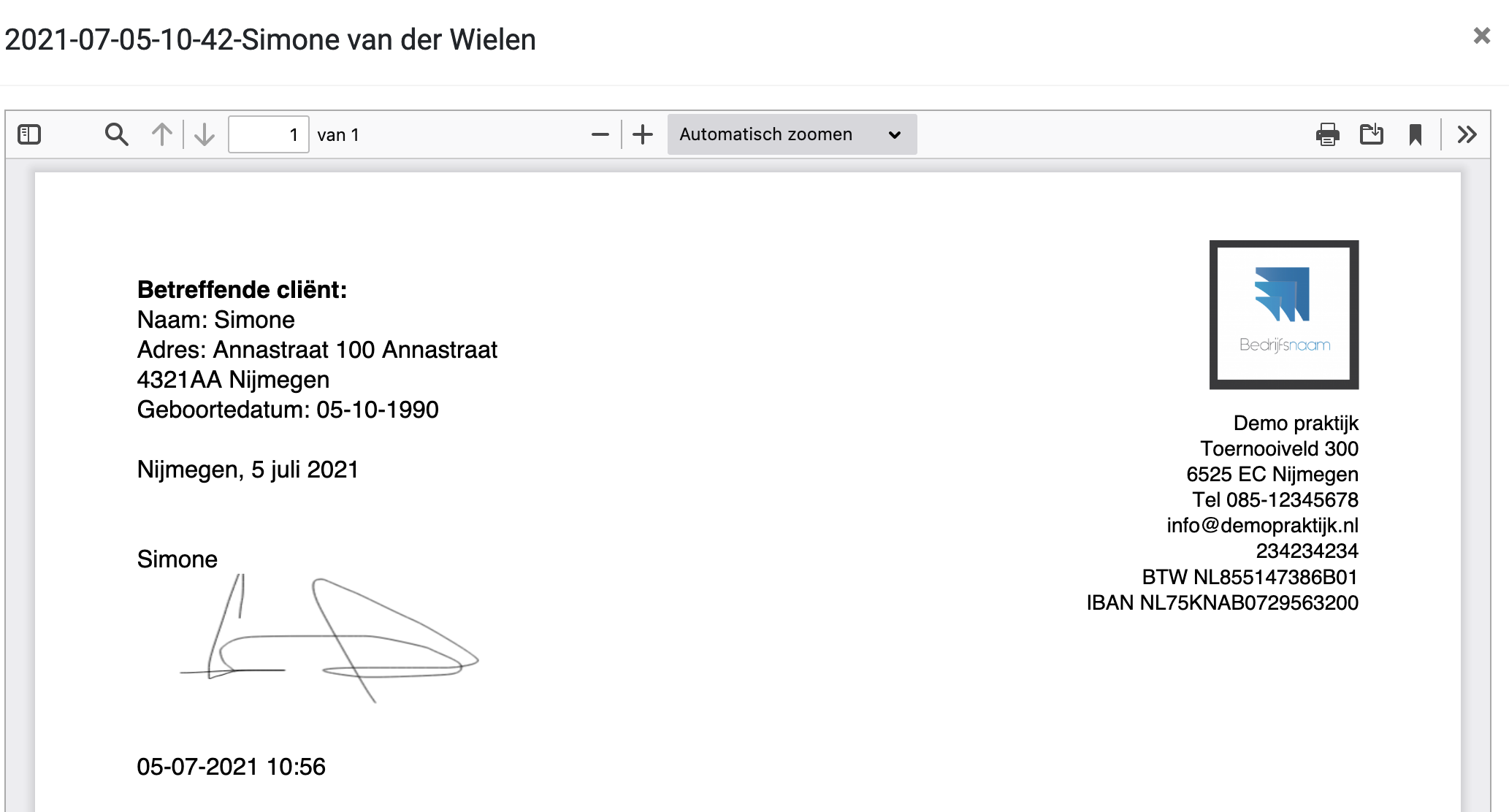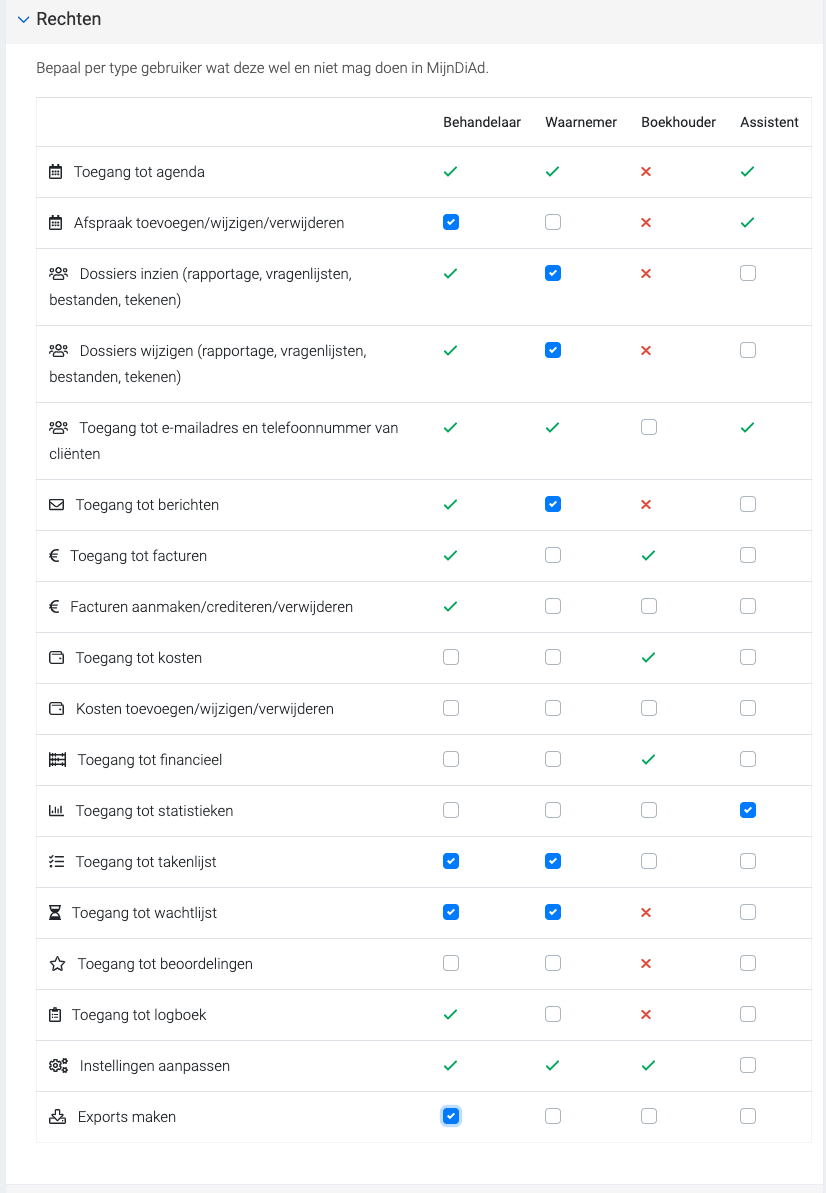1. Cliënten koppelen aan therapeuten NIEUW!
Het kunnen koppelen van cliënten aan therapeuten zodat elke therapeut alleen zijn eigen eigen cliënten in kan zien is nu mogelijk! Het werkt als volgt:
- Je maakt één of meerdere groepen aan
- Je koppelt één of meerdere therapeuten aan de groep
- Je koppelt de cliënten aan de groepen
Zo kun je bijvoorbeeld een groep maken voor je waarnemer en specifieke cliënten aan deze groep koppelen. De waarnemer kan dan alleen de dossiers van de cliënten inzien die aan deze groep gekoppeld zijn.
Klik hier voor meer informatie over het instellen van groepen.
2. Communicatie / cliënt e-mailen- Uitbreiding
De Communicatie tab in het cliëntdossier heeft een flinke update gehad:
- Het onderdeel Communicatie in het cliëntdossier is uitgebreid en verplaatst.
- Er kan nu een losse e-mail aan een cliënt verstuurd worden. Let op: gebruik voor privacygevoelige informatie de Beveiligde berichten module.
- Inkomende e-mails en Whatsapp berichten kunnen worden opgeslagen.
- Er kunnen eigen e-mailsjablonen gemaakt worden via Instellingen.
Klik hier voor meer informatie.
3. Berichten – Uitbreiding
- De module Berichten is uitgebreid met de optie om Bulk-berichten te sturen. Zo kun je een selectie maken van cliënten en deze groep een beveiligd bericht sturen.
Klik hier voor meer info. Onder het kopje ‘Bericht naar meerdere ontvangers sturen’ staat de uitleg voor het versturen van een bulk bericht. - Je kunt berichten nu op Ongelezen zetten zodat je deze later kunt oppakken of voor een collega kunt laten staan.
Klik bij een bericht rechts bovenaan op meer opties (knop met 3 puntjes) –> ‘Markeer als ongelezen’. - Je kunt nu gegevens van de cliënt en van de praktijk invoegen in een bericht via de knop ‘Gegevens invoegen’.
4. Nieuwsbrief koppeling Laposta – NIEUW!
Door nieuwsbrieven te sturen blijf je in contact met je cliënten, ook in tijden dat ze je niet bezoeken. Om het sturen van nieuwsbrieven eenvoudig te maken hebben we een koppeling met het nieuwsbriefprogramma Laposta ontwikkeld. Door deze koppeling te gebruiken kun je het in- en uitschrijven op jouw nieuwsbrief geheel automatiseren. Zo heb je altijd een actuele maillijst. Laposta is tot 2000 relaties gratis te gebruiken en ook de koppeling is kosteloos!
Klik hier voor meer informatie over de koppeling.
5. Documenten laten ondertekenen – NIEUW!
Je kunt een document dat je aanmaakt in MijnDiAd nu digitaal laten ondertekenen door de cliënt of door een relatie van de cliënt. Zo kun je bijvoorbeeld je behandelplan opstellen en deze digitaal door de cliënt laten ondertekenen.
In onze kennisbank meer info: Documenten maken
6. Dossier- Uitbreidingen
- Met extra velden kun je relevante informatie over de cliënt vastleggen. Vanaf nu zijn er meer opties voor de extra velden. Je kunt nu bijvoorbeeld ook een meerkeuze veld aanmaken. Klik hier voor meer informatie.
- Je kunt per gebruiker nu een standaard sjabloon voor documenten instellen. Klik op Wijzig bij een gebruiker, selecteer het gewenste documentsjabloon bij ‘Standaard documentsjabloon’ en klik op Opslaan.
7. Rechten instellen – Uitbreiding
We hebben de gebruikersrechten verbeterd en uitgebreid. Je kunt nu beter instellen wat een bepaald type gebruiker (Behandelaar / Waarnemer / Assistent / Boekhouder) wel en niet mag. Voor praktijken met meerdere gebruikers raden we aan om de rechten even na te lopen via Instellingen –> Algemeen –> Gebruikers / Rechten –> Rechten
8. Agenda – VERBETERINGEN
- Voor online afspraken plannen: je kunt nu een link naar een specifieke behandeling of categorie delen. Zo kun je bijvoorbeeld op je website bij de informatie over een behandeling ook direct de link delen om deze specifieke behandeling te plannen. De link naar de behandeling vind je via Instellingen –> Algemeen –> Behandelingen / Trajecten –> Behandelingen. Klik op Wijzig achter de behandeling en vervolgens op de tab ‘Online plannen’.
De link naar een categorie vind je via Instellingen –> Agenda –> Online plannen & verzetten –> Online afspraken plannen. Scroll naar het onderdeel Categorieën –> Wijzig om de link naar de categorie te kopiëren voor op je website. - Je kunt iemand op de Wachtlijst nu bovenaan zetten door op het pijltje aan de rechterkant te klikken.
- De afspraakduur kan nu ook als dynamisch gegeven in een afspraakbevestigings-mail worden opgenomen.
- Het herhalen (kopiëren/plakken) van een overige afspraak is verbeterd.
- De feestdagen die getoond worden in de agenda kunnen via Opties –> ‘Weergave instellingen’ worden verborgen.
9. Veel kleine verbeteringen doorgevoerd, onder andere:
- Op het Dashboard worden vanaf heden ook de concept mails, berichten en offertes getoond. Tevens kun je het Dashboard meer personaliseren. Klik hiervoor onderaan op ‘Dashboard aanpassen’ en zet de blokken op de gewenste positie of verberg ze op het Dashboard.
- De schrijfwijze van het adres op een factuur is aangepast naar de officiele schrijfwijze voor een adres.
- In een probeer-omgeving is op het Dashboard een nieuw welkomst-blok met informatie en een duidelijke checklist toegevoegd.
- De functies Relaties, QR-betaling, Exact koppeling en Cliëntomgeving zijn uit BETA.
- De tijdelijke optie om een e-mail te sturen naar meerdere cliënten is komen te vervallen. Hiervoor kan nu de nieuwsbrief koppeling met Laposta gebruikt worden.
- Je kunt nu een export maken van de cliënten op je wachtlijst en je kunt de volgorde van de wachtlijst aanpassen.
- Per behandeling kan nu worden ingesteld of deze in de Cliëntomgeving wordt weergegeven. Zo kun je bijvoorbeeld behandelingen voor indirecte tijd niet zichtbaar maken voor cliënten.
Heb je vragen over deze update? We horen het graag! Neem gerust contact met ons op.